Güncellemeden sonra iOS'un Kontrol Merkezi'nde AirDrop'u arıyorsunuz ve iOS11+ ve iPadOS'ta hiçbir yerde bulamıyor musunuz? Eh, biz de onu yanlışlıkla Kontrol Merkezinde gizlenmiş olarak bulana kadar bulamadık.

İçindekiler
- İlgili Makaleler
-
İşte iOS11'deki AirDrop'taki kepçe
- Cevap Derin Basma veya 3D Dokunmadır
- AirDrop da Artık Ayarlar'da
- Gece Kontrol Merkezinden de Kayboldu!
-
Ve Sürükle ve Bırak var!
- İlgili Mesajlar:
İlgili Makaleler
- İOS ve macOS'ta istenmeyen AirDrop görüntüleri nasıl kapatılır
- iOS'ta Nasıl Sürüklenir ve Bırakılır
- AirDrop Çalışmıyor mu? Yardım İpuçları
İşte iOS11'deki AirDrop'taki kepçe
iOS ve iPadOS (11+) büyük ölçüde yeniden tasarlandı (ve bazı kişiler için geliştirildi) Kontrol Merkezi. 2 sayfa yerine, tek bir ekran merkezine geri döndü. Düşük Güç Modu gibi özellikler bile içeriyor ve sonunda Kontrol Merkezi'nin Ayarları aracılığıyla bazı özelleştirmeler yapabildik. Böylece geçiş eklemek çok daha kolay hale geldi.
Ama sonra AirDrop var.Hatırladığımdan beri Kontrol Merkezi'nin temelini oluşturuyor. Ancak iOS 11+ ile ortadan kayboluyor. Varsayılan olarak orada değil ve özelleştirmek için orada değil. Yani evet, nerede saklanıyor?
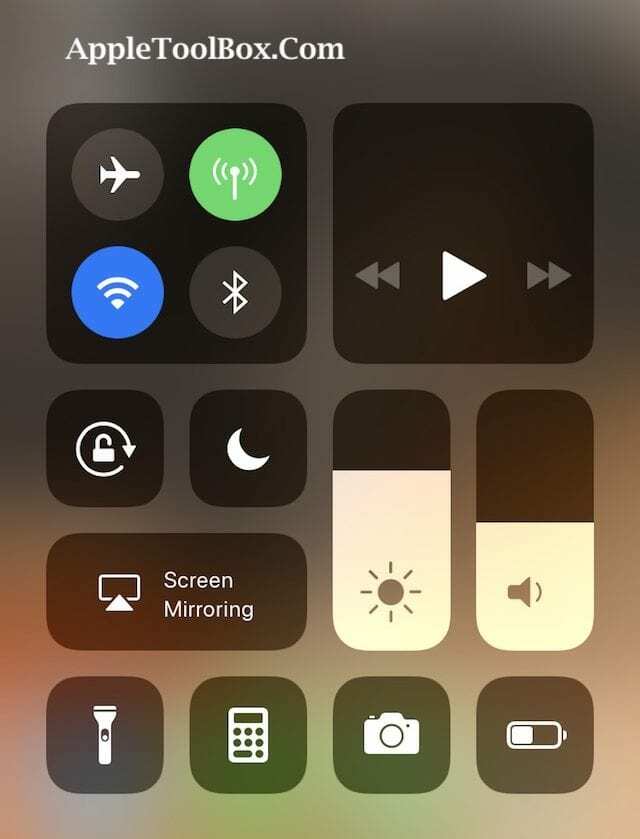
Cevap Derin Basma veya 3D Dokunmadır
Evet, doğru duydunuz. AirDrop'a artık yalnızca uzun bir basışla veya AirPlane Modu, WiFi, Hücresel ve Bluetooth dahil olmak üzere "bağlantılar" kutucuğundaki geçişlerden herhangi birinde 3D Dokunma yoluyla erişilebilir. Bu simgelerden birine derin bir şekilde basmanız veya 3D Dokunmanız yeterlidir; iki ek seçenek sunan daha büyük bir menü açılır: AirDrop ve Kişisel Erişim Noktası.

3D Touch özelliği olmayan iPhone'lar ve iPad'ler için, aynı simgelere (Uçak Modu, WiFi, Hücresel veya Bluetooth) derinlemesine basmak aynı menüyü getirir.
AirDrop'u (veya Kişisel Erişim Noktasını) Kontrol Merkezi'nin özelleştirilebilir seçeneklerine neden dahil etmemeye karar verdiklerini bilmiyorum, ama yapmadılar.
AirDrop da Artık Ayarlar'da
iOS 11 ayrıca yalnızca AirDrop için yeni bir Ayarlar Menüsü'ne sahiptir. Ve bulmak çok kolay. git Ayarlar > Genel > AirDrop. Ardından, Alma Kapalı, Yalnızca Kişiler ve Herkes arasından seçim yaparak AirDrop tercihinizi ayarlayın.
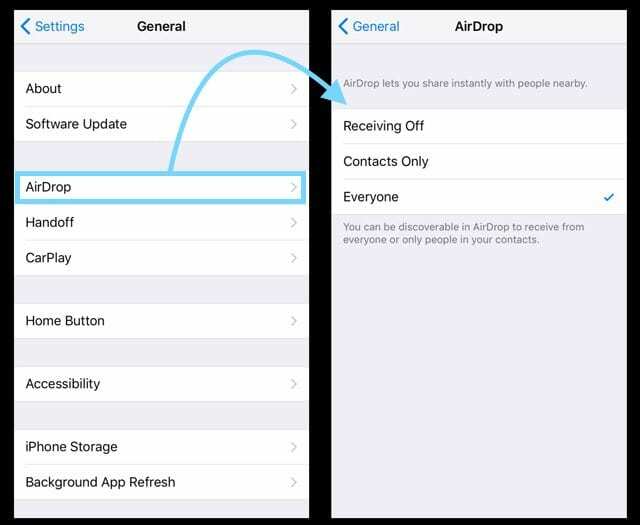
Hatırlatma olarak, Herkes'i seçmenizi öneririz; bu seçim bize en tutarlı sonuçları verir.
Airdrop'un iOS cihazlarınızda çalışmasını sağlamakta zorluk çekiyorsanız, Rahatsız Etmeyin ayarını kontrol etmenizi öneririz. İDevice cihazınızda DND etkinse, Airdrop işbirliği yapmıyor gibi görünüyor. Cihazdaki Rahatsız Etmeyin ayarını kapatın ve bir deneyin.
Lütfen yukarıdaki ilgili makaleler bölümündeki Airdrop sorun giderme ipuçlarımıza ve videomuza bakmaktan çekinmeyin.
Gece Kontrol Merkezinden de Kayboldu!

İOS'un Kontrol Merkezi'ndeki bir diğer eksik öğe ise Night Shift. Night Shift'i açmak veya kapatmak için, 3D Touch veya parlaklık kaydırıcısına derin basın. Açılır menüde, açmak veya kapatmak için kaydırıcının altındaki Night Shift simgesine dokunun.
Ve Sürükle ve Bırak var!
iOS'un yeni Sürükle ve Bırak (D&D) özelliği ile süper verimli ve üretken olmaya hazır olun! Çok güzel yazmışız tüm yazı sadece üzerinde. Bu yüzden kontrol edin ve D&D'nizi açın.

A/UX'in Apple'a erken gelişinden bu yana teknolojiye takıntılı olan Sudz (SK), AppleToolBox'ın editoryal yönünden sorumludur. Los Angeles, CA'da yaşıyor.
Sudz, yıllar boyunca düzinelerce OS X ve macOS geliştirmesini gözden geçirerek macOS ile ilgili her şeyi kapsama konusunda uzmanlaşmıştır.
Sudz, önceki hayatında Fortune 100 şirketlerine teknoloji ve iş dönüşümü hedefleri konusunda yardımcı olmak için çalıştı.